Como transformar seu velho e obsoleto Kindle no leitor de código aberto final
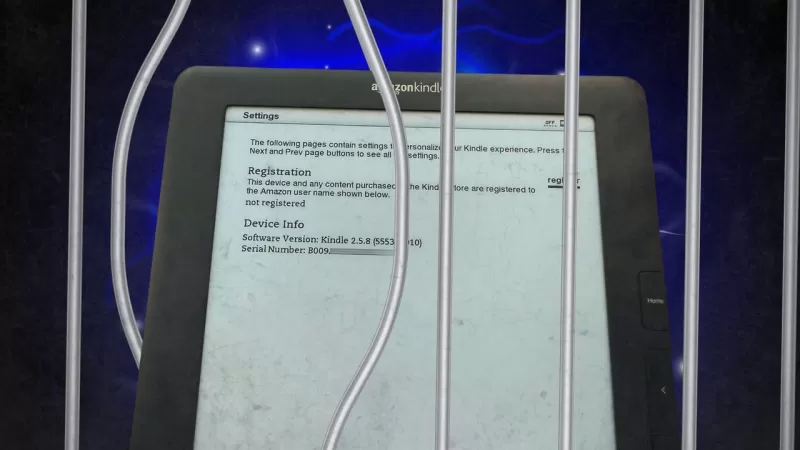
Houve um tempo em que eu acreditava que era meu direito divino acessar qualquer computador, quebrar qualquer DRM, ultrapassar qualquer criptografia e derrubar as muralhas dos jardins murados digitais. Era, no mínimo, empolgante.
No início da minha jornada, cruzei o caminho de algumas pessoas incrivelmente inteligentes (e um tanto intimidadoras) de agências de três letras. Eles conseguiram me convencer de que minhas habilidades poderiam ser melhor utilizadas se eu trocasse meu chapéu preto por um branco, trabalhando pelo bem maior. Mas essa é uma história para outra hora.
Também: Mais de 125 melhores ofertas de tecnologia na Venda de Primavera da Amazon
Quando o amado Kindle DX da minha esposa ficou obsoleto sem culpa dela, isso despertou uma emoção em mim. O desafio de enfrentar Darth Bezos e libertar o Kindle para que ela pudesse novamente desfrutar de seus livros favoritos em um dos dispositivos Kindle de maior formato já feitos era irresistível.
Esse processo é conhecido como jailbreak, e não é isento de riscos.
Fazer Jailbreak com Cautela
Por exemplo, fazer jailbreak no seu telefone é uma jogada arriscada. Um estudo recente revelou que dispositivos Android com root (jailbroken) são 3,5 vezes mais suscetíveis a ataques de malware. Pior ainda, dispositivos com root podem comprometer o firewall de uma empresa, com incidentes aumentando para 250 vezes mais do que com dispositivos sem root.
KINDLEs mais antigos, como o DX da minha esposa, são considerados obsoletos porque não conseguem manter uma conexão de rede. O DX costumava se conectar à Amazon via redes 3G, que foram amplamente desmanteladas. O jailbreak, neste caso, simplesmente permite que o dispositivo volte a ler livros.
No último ano, minha esposa tentou uma limpeza de primavera no DX dela e realizou uma redefinição de fábrica, esperando baixar novamente sua biblioteca. No entanto, sem uma conexão de rede, ela não conseguiu registrar o dispositivo e, portanto, não pôde carregar nenhum livro sem fio. Outros Kindles mais antigos enfrentam problemas semelhantes devido à segurança de rede desatualizada que não consegue autenticar com os servidores da Amazon.
Em vez de deixar esses dispositivos se tornarem lixo eletrônico, fazer jailbreak neles e instalar um software de leitura de ebooks de código aberto pode prolongar significativamente sua vida útil.
Neste artigo, vou guiá-lo pelo processo de jailbreak do Kindle DX da minha esposa. Tenha em mente que cada dispositivo pode exigir métodos diferentes, então considere isso um guia geral. Se você não tiver um DX, precisará fazer uma pesquisa adicional.
Também: 7 razões pelas quais os Kindles ainda são uma ótima compra, mesmo sem downloads
Fazer jailbreak em dispositivos como Kindles cai em uma área cinzenta legal sob o Digital Millennium Copyright Act (DMCA), que visa impedir a criação e distribuição de ferramentas que contornem proteções digitais. Embora modificar seu próprio dispositivo para acessar conteúdo que você já possui possa parecer justo, a legalidade pode variar dependendo da situação.
Para ser claro: ZDNET não incentiva nem tolera o uso de dispositivos com jailbreak para violar a lei. Cabe a cada usuário entender e seguir as leis aplicáveis sobre gerenciamento de direitos digitais e modificação de dispositivos. Se você estiver inseguro sobre a legalidade do jailbreak no seu caso, é melhor consultar um especialista legal.
Dito isso, vamos mergulhar.
Qual Kindle Você Tem?
O primeiro passo é identificar o modelo do seu Kindle e a versão do firmware instalada. Você pode encontrar essas informações no menu Configurações do seu Kindle.
Meu número de série começa com B009, e estou executando o firmware 2.5.8. Usando essas informações, você pode visitar a página wiki de Números de Série do Kindle, encontrar o prefixo do seu número de série e, em seguida, o código de apelido do seu Kindle. No meu caso, B009 indica um Kindle DX Graphite, conhecido como DXG.
Essas informações ajudam a determinar por onde começar o processo de jailbreak. Se você tiver um Kindle mais recente, confira a página de Jailbreak nos fóruns MobileRead. Como estou trabalhando com o Kindle DX mais antigo, estou começando com um tópico especificamente sobre o jailbreak do DX.
Também: Como converter facilmente arquivos EPUB para o formato Kindle em minutos
Dependendo do seu dispositivo, você precisará procurar instruções e arquivos específicos. Como estou usando o DX, vou documentar esse processo aqui.
Fazer Jailbreak no Seu Kindle
O processo parece um pouco como montar um mapa do tesouro. Você começa com uma pista, segue-a por um tempo, depois se ramifica para outra. Nesse caso, as pistas são postagens em fóruns, e o tesouro são os arquivos vinculados nesses fóruns.
Sim, é um processo arriscado. Você estará baixando arquivos não verificados de fóruns aleatórios na internet. Qualquer coisa pode estar escondida nesses arquivos. A única garantia é que esses são posts fixos, bem populosos e regularmente atualizados, então a comunidade de jailbreak provavelmente detectaria e exporia qualquer conteúdo malicioso.
Também: Como adicionar arquivos EPUB, MOBI e PDF ao seu Kindle - sem necessidade de conversão
Dito isso, caveat downloader. Minha esposa, que lê latim, me diz que "caveat" significa "que a pessoa tome cuidado". É apropriado aqui.
Meu próximo passo foi visitar a página de arquivos para as versões de firmware 2.x, 3.x e 4.x. Eu baixei o arquivo kindle-jailbreak-0.13.N.zip para o meu PC.
Descompactei o arquivo de jailbreak e encontrei vários arquivos de jailbreak, cada um projetado para uma configuração específica.
Em seguida, conectei meu Kindle DX ao meu PC usando um cabo Micro USB, colocando o Kindle no Modo de Unidade USB.
Abri a unidade do Kindle no Windows e arrastei o arquivo Update_jailbreak_0.13.N_dxg_install.bin para o diretório raiz do Kindle.
Escolhi especificamente a versão com "dxg", que corresponde ao código de apelido que encontrei anteriormente para o meu Kindle. Era DXG, então usei o arquivo dxg_install_bin.
O próximo passo é executar a atualização. Após ejetar e desconectar o Kindle do PC, pressionei o botão físico de menu no Kindle DX e selecionei Atualizar Seu Kindle.
Aqui as coisas ficaram um pouco estranhas. O Kindle realizou a atualização, mas depois relatou uma falha com um pequeno erro U006 no canto inferior esquerdo da tela. Felizmente, as instruções de jailbreak me tranquilizaram, dizendo que isso era "completamente normal, intencional e *inofensivo*".
Então, confiei no processo.
Instalar o MobileRead Kindlet Kit
Em seguida, precisei instalar um arquivo MKK (MobileRead Kindlet Kit), que parecia instalar algum tipo de certificado de desenvolvedor. Isso está documentado em uma página específica, que redireciona para outra página para encontrar e baixar o arquivo.
Baixei o arquivo zip MKK e extraí seu conteúdo.
Mais uma vez, havia um binário -dxg- no diretório, então o enviei para o meu Kindle DX. Após ejetar o Kindle, executei o processo de Atualizar Seu Kindle. Foi necessário um pouco de ajustes para fazer a opção aparecer.
Acabei reiniciando o Kindle, navegando até Configurações e, em seguida, pressionando Menu. Então, Atualizar Seu Kindle apareceu, e eu o selecionei.
Também: As melhores tablets de leitura
Desta vez, o Kindle informou que a atualização foi bem-sucedida.
Instalar o Launchpad para Testar o Jailbreak
Há dois lançadores disponíveis para Kindles com jailbreak. O Launchpad funciona em Kindles mais antigos, enquanto o KUAL (Kindle Unified Application Launcher) usa uma GUI para lançar aplicativos.
O KUAL pode rodar no DX, mas é um pouco complicado de configurar, especialmente porque eu ainda não tinha confirmado o sucesso do jailbreak. O Launchpad é mais fácil de configurar, então o usei para confirmar rapidamente que eu poderia adicionar e executar aplicativos no Kindle.
Baixei o arquivo zip do Launchpad, descompactei-o, encontrei o arquivo bin apropriado e o enviei para o diretório raiz do meu Kindle. Em seguida, fui para Configurações, pressionei Menu e executei Atualizar Seu Kindle.
O Launchpad tem sequências de teclas predefinidas. Quando o Kindle está montado como uma unidade, você pode entrar no diretório launchpad e ver o conteúdo do arquivo servicecmds.ini. Um desses comandos é SHIFT S, que coloca seu Kindle no modo de proteção de tela.
Também: Testei o Kindle Scribe por duas semanas, e sua melhor funcionalidade não foi o que eu esperava
Para testar se o Launchpad funciona, ejete o Kindle do seu computador. Em seguida, no Kindle, pressione a tecla shift duas vezes, seguida pela tecla S, tudo em rápida sucessão. Isso deve exibir um pequeno prompt de "sucesso" no canto inferior esquerdo da tela e colocar o Kindle no modo de suspensão.
Quando isso funcionou para mim, indicou que o jailbreak foi bem-sucedido porque eu consegui executar um aplicativo não-Amazon. Também significava que eu podia executar comandos localizados, mesmo que a interface fosse um pouco desajeitada.
O poder dessa ferramenta está na sua capacidade de definir teclas de atalho que executam scripts no seu Kindle. Isso está além do escopo deste artigo, mas você pode encontrar mais informações no arquivo README no diretório launchpad na raiz do seu dispositivo Kindle.
Instalar o KUAL para Lançar Aplicativos
Em seguida, instalei o KUAL (Kindle Unified Application Launcher), disponível na página de Snapshots do MobileRead. Baixei o primeiro arquivo tar do KUAL e extraí os arquivos.
Também: Meu acessório favorito para Kindle melhorou seriamente minha experiência de leitura (e custa apenas $20)
O processo de instalação do KUAL difere do que fiz anteriormente. O arquivo README descreve procedimentos diferentes dependendo do modelo do seu Kindle. Para o meu Kindle DX antigo, coloquei o Kindle de volta no modo de unidade USB e arrastei o arquivo KUAL-KDK-1.0.azw2 para a pasta de documentos do Kindle.
Isso faz o KUAL aparecer como um livro na página inicial. Basta clicar para lançar.
Infelizmente, encontrei um problema. Para superá-lo, segui um post de fórum e baixei uma correção de hora e data de um usuário do fórum. É um arquivo de atualização, então o descompactei, arrastei o arquivo bin para o meu dispositivo para a pasta raiz do Kindle montado, ejetei o Kindle e executei Atualizar Seu Kindle.
Também: 5 maneiras ocultas de atualizar seu Kindle sem pagar o preço total
Diferentes modelos de Kindle podem enfrentar problemas semelhantes, mas diferentes. O arquivo que linkei acima é especificamente para modelos Kindle DX. Se você encontrar o mesmo problema com um dispositivo diferente, faça o que eu fiz: cole a mensagem de erro no Google junto com "KUAL" e comece sua caça ao tesouro.
Quando o processo de atualização foi concluído, clicar no KUAL lançou uma tela mostrando apenas o próprio KUAL. Aqui está como ficou depois que instalei o leitor de ebooks KOReader.
Instalar o KOReader
O KOReader é um leitor de ebooks altamente personalizável que suporta arquivos EPUB, PDF, DjVu, XPS, CBT, CBZ, FB2, PDB, TXT, HTML, RTF, CHM, DOC, MOBI e ZIP. Vamos começar com a instalação.
Há quatro builds diferentes do KOReader para o Kindle. Para determinar qual versão é para o seu dispositivo, confira esta página. Como estou usando o Kindle DX, baixei a versão Legacy da página de distribuição do KOReader.
Também: Por que o Kindle Paperwhite é meu leitor E Ink favorito no momento - superando Boox e Kobo
A instalação envolve descompactar o arquivo de distribuição, depois arrastar a pasta KOReader para o nível raiz do Kindle, o conteúdo da pasta Launchpad para a pasta Launchpad no Kindle, e o conteúdo da pasta Extensions para a pasta Extensions no Kindle.
Feito isso, basta lançar o KUAL, esperar um momento e depois clicar no KOReader.
A interface exige um pouco de costume, e a navegação é bastante lenta no Kindle DX. No entanto, as viradas de página não são ruins, então a experiência de leitura permanece agradável, assim como era quando o DX conseguia baixar e exibir os livros Kindle da minha esposa.
Minha esposa inicialmente estava cética sobre a interface e a navegação do KOReader, mas quando abriu um livro, expressou sua habitual alegria com o quão agradável é ler no DX.
Nova Vida para Eletrônicos Antigos
Começamos com um dispositivo amado que era inutilizável porque sua infraestrutura de conectividade foi desligada anos atrás. Após algumas horas de maldições (o equivalente no mundo real do feitiço "Alohomora" de Harry Potter), agora temos um dispositivo funcionando novamente.
Um enorme obrigado aos programadores dedicados e membros do fórum que desenvolveram e documentaram esses jailbreaks para a comunidade Kindle. Suas postagens foram inestimáveis para mim e podem ajudar você também.
Também: Quer ebooks grátis? Estes 10 sites oferecem milhares de opções
Lembre-se, não sou responsável se você quebrar, bloquear ou explodir seu Kindle. Prossiga por sua conta e risco. Não espere suporte técnico de mim; isso é muito específico do dispositivo. E não, tio George, não farei uma exceção para você. Que a Força esteja com você.
Nosso DX voltou dos mortos e está melhor do que nunca.
Artigo relacionado
 Cartas de apresentação com tecnologia de IA: Guia especializado para submissão de artigos em periódicos
No competitivo ambiente de publicação acadêmica de hoje, a elaboração de uma carta de apresentação eficaz pode fazer a diferença crucial na aceitação do seu manuscrito. Descubra como as ferramentas co
Cartas de apresentação com tecnologia de IA: Guia especializado para submissão de artigos em periódicos
No competitivo ambiente de publicação acadêmica de hoje, a elaboração de uma carta de apresentação eficaz pode fazer a diferença crucial na aceitação do seu manuscrito. Descubra como as ferramentas co
 EUA sancionarão autoridades estrangeiras por causa de regulamentações de mídia social
EUA se posicionam contra as regulamentações globais de conteúdo digitalO Departamento de Estado emitiu uma forte repreensão diplomática nesta semana, visando às políticas europeias de governança dig
EUA sancionarão autoridades estrangeiras por causa de regulamentações de mídia social
EUA se posicionam contra as regulamentações globais de conteúdo digitalO Departamento de Estado emitiu uma forte repreensão diplomática nesta semana, visando às políticas europeias de governança dig
 Guia definitivo para resumidores de vídeos do YouTube com tecnologia de IA
Em nosso cenário digital rico em informações, os resumidores de vídeo do YouTube com tecnologia de IA se tornaram indispensáveis para o consumo eficiente de conteúdo. Este guia detalhado explora como
Comentários (13)
0/200
Guia definitivo para resumidores de vídeos do YouTube com tecnologia de IA
Em nosso cenário digital rico em informações, os resumidores de vídeo do YouTube com tecnologia de IA se tornaram indispensáveis para o consumo eficiente de conteúdo. Este guia detalhado explora como
Comentários (13)
0/200
![KeithYoung]() KeithYoung
KeithYoung
 26 de Agosto de 2025 à17 14:01:17 WEST
26 de Agosto de 2025 à17 14:01:17 WEST
Wow, turning an old Kindle into an open-source reader sounds like giving it a second life! 🥳 I’m curious how tricky the process is—any chance it could brick my device?


 0
0
![JoseLewis]() JoseLewis
JoseLewis
 22 de Agosto de 2025 à17 02:01:17 WEST
22 de Agosto de 2025 à17 02:01:17 WEST
This article on turning an old Kindle into an open-source reader is mind-blowing! 🤯 I had no idea you could bypass DRM like that. Makes me wonder if I should dig out my dusty Kindle and give it a new life. Anyone tried this yet? How’s it working for you?


 0
0
![JoeCarter]() JoeCarter
JoeCarter
 28 de Julho de 2025 à4 02:19:04 WEST
28 de Julho de 2025 à4 02:19:04 WEST
Wow, turning an old Kindle into an open-source reader sounds like giving it a new life! I love the idea of cracking DRM and breaking digital walls—feels like a tech rebellion. 😎 Gotta try this hack myself!


 0
0
![CharlesWhite]() CharlesWhite
CharlesWhite
 23 de Abril de 2025 à59 22:46:59 WEST
23 de Abril de 2025 à59 22:46:59 WEST
¡Transformar mi viejo Kindle en un lector de código abierto fue una revelación! Es como darle nueva vida a un viejo amigo. El proceso fue un poco complicado, pero totalmente valió la pena. Ahora puedo leer lo que quiera sin restricciones. Ojalá las instrucciones fueran un poco más claras. ¿Alguien más lo ha intentado? 😎


 0
0
![WyattHill]() WyattHill
WyattHill
 23 de Abril de 2025 à23 04:11:23 WEST
23 de Abril de 2025 à23 04:11:23 WEST
Transformar meu velho Kindle em um leitor de código aberto foi incrível! Parece que dei uma nova vida ao meu velho amigo. O processo foi um pouco complicado, mas valeu a pena. Agora posso ler o que quiser sem restrições. Só queria que as instruções fossem mais claras. Alguém mais tentou isso? 😎


 0
0
![MateoAdams]() MateoAdams
MateoAdams
 22 de Abril de 2025 à49 22:21:49 WEST
22 de Abril de 2025 à49 22:21:49 WEST
오래된 킨들을 오픈소스 리더로 변환하는 건 정말 신선한 경험이었어요! 처음엔 어려웠지만, 이제는 제한 없이 읽을 수 있어서 너무 좋아요. 설명서가 좀 더 명확했으면 좋겠어요. 여러분도 한번 해보세요! 😄


 0
0
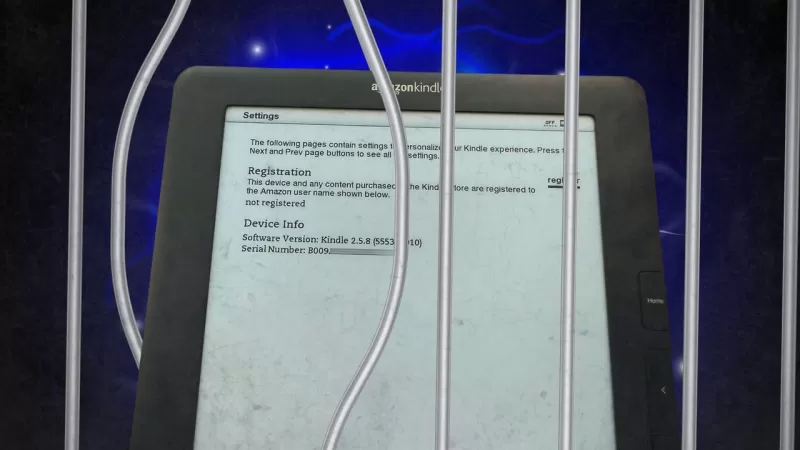
Houve um tempo em que eu acreditava que era meu direito divino acessar qualquer computador, quebrar qualquer DRM, ultrapassar qualquer criptografia e derrubar as muralhas dos jardins murados digitais. Era, no mínimo, empolgante.
No início da minha jornada, cruzei o caminho de algumas pessoas incrivelmente inteligentes (e um tanto intimidadoras) de agências de três letras. Eles conseguiram me convencer de que minhas habilidades poderiam ser melhor utilizadas se eu trocasse meu chapéu preto por um branco, trabalhando pelo bem maior. Mas essa é uma história para outra hora.
Também: Mais de 125 melhores ofertas de tecnologia na Venda de Primavera da Amazon
Quando o amado Kindle DX da minha esposa ficou obsoleto sem culpa dela, isso despertou uma emoção em mim. O desafio de enfrentar Darth Bezos e libertar o Kindle para que ela pudesse novamente desfrutar de seus livros favoritos em um dos dispositivos Kindle de maior formato já feitos era irresistível.
Esse processo é conhecido como jailbreak, e não é isento de riscos.
Fazer Jailbreak com Cautela
Por exemplo, fazer jailbreak no seu telefone é uma jogada arriscada. Um estudo recente revelou que dispositivos Android com root (jailbroken) são 3,5 vezes mais suscetíveis a ataques de malware. Pior ainda, dispositivos com root podem comprometer o firewall de uma empresa, com incidentes aumentando para 250 vezes mais do que com dispositivos sem root.
KINDLEs mais antigos, como o DX da minha esposa, são considerados obsoletos porque não conseguem manter uma conexão de rede. O DX costumava se conectar à Amazon via redes 3G, que foram amplamente desmanteladas. O jailbreak, neste caso, simplesmente permite que o dispositivo volte a ler livros.
No último ano, minha esposa tentou uma limpeza de primavera no DX dela e realizou uma redefinição de fábrica, esperando baixar novamente sua biblioteca. No entanto, sem uma conexão de rede, ela não conseguiu registrar o dispositivo e, portanto, não pôde carregar nenhum livro sem fio. Outros Kindles mais antigos enfrentam problemas semelhantes devido à segurança de rede desatualizada que não consegue autenticar com os servidores da Amazon.
Em vez de deixar esses dispositivos se tornarem lixo eletrônico, fazer jailbreak neles e instalar um software de leitura de ebooks de código aberto pode prolongar significativamente sua vida útil.
Neste artigo, vou guiá-lo pelo processo de jailbreak do Kindle DX da minha esposa. Tenha em mente que cada dispositivo pode exigir métodos diferentes, então considere isso um guia geral. Se você não tiver um DX, precisará fazer uma pesquisa adicional.
Também: 7 razões pelas quais os Kindles ainda são uma ótima compra, mesmo sem downloads
Fazer jailbreak em dispositivos como Kindles cai em uma área cinzenta legal sob o Digital Millennium Copyright Act (DMCA), que visa impedir a criação e distribuição de ferramentas que contornem proteções digitais. Embora modificar seu próprio dispositivo para acessar conteúdo que você já possui possa parecer justo, a legalidade pode variar dependendo da situação.
Para ser claro: ZDNET não incentiva nem tolera o uso de dispositivos com jailbreak para violar a lei. Cabe a cada usuário entender e seguir as leis aplicáveis sobre gerenciamento de direitos digitais e modificação de dispositivos. Se você estiver inseguro sobre a legalidade do jailbreak no seu caso, é melhor consultar um especialista legal.
Dito isso, vamos mergulhar.
Qual Kindle Você Tem?
O primeiro passo é identificar o modelo do seu Kindle e a versão do firmware instalada. Você pode encontrar essas informações no menu Configurações do seu Kindle.
Meu número de série começa com B009, e estou executando o firmware 2.5.8. Usando essas informações, você pode visitar a página wiki de Números de Série do Kindle, encontrar o prefixo do seu número de série e, em seguida, o código de apelido do seu Kindle. No meu caso, B009 indica um Kindle DX Graphite, conhecido como DXG.
Essas informações ajudam a determinar por onde começar o processo de jailbreak. Se você tiver um Kindle mais recente, confira a página de Jailbreak nos fóruns MobileRead. Como estou trabalhando com o Kindle DX mais antigo, estou começando com um tópico especificamente sobre o jailbreak do DX.
Também: Como converter facilmente arquivos EPUB para o formato Kindle em minutos
Dependendo do seu dispositivo, você precisará procurar instruções e arquivos específicos. Como estou usando o DX, vou documentar esse processo aqui.
Fazer Jailbreak no Seu Kindle
O processo parece um pouco como montar um mapa do tesouro. Você começa com uma pista, segue-a por um tempo, depois se ramifica para outra. Nesse caso, as pistas são postagens em fóruns, e o tesouro são os arquivos vinculados nesses fóruns.
Sim, é um processo arriscado. Você estará baixando arquivos não verificados de fóruns aleatórios na internet. Qualquer coisa pode estar escondida nesses arquivos. A única garantia é que esses são posts fixos, bem populosos e regularmente atualizados, então a comunidade de jailbreak provavelmente detectaria e exporia qualquer conteúdo malicioso.
Também: Como adicionar arquivos EPUB, MOBI e PDF ao seu Kindle - sem necessidade de conversão
Dito isso, caveat downloader. Minha esposa, que lê latim, me diz que "caveat" significa "que a pessoa tome cuidado". É apropriado aqui.
Meu próximo passo foi visitar a página de arquivos para as versões de firmware 2.x, 3.x e 4.x. Eu baixei o arquivo kindle-jailbreak-0.13.N.zip para o meu PC.
Descompactei o arquivo de jailbreak e encontrei vários arquivos de jailbreak, cada um projetado para uma configuração específica.
Em seguida, conectei meu Kindle DX ao meu PC usando um cabo Micro USB, colocando o Kindle no Modo de Unidade USB.
Abri a unidade do Kindle no Windows e arrastei o arquivo Update_jailbreak_0.13.N_dxg_install.bin para o diretório raiz do Kindle.
Escolhi especificamente a versão com "dxg", que corresponde ao código de apelido que encontrei anteriormente para o meu Kindle. Era DXG, então usei o arquivo dxg_install_bin.
O próximo passo é executar a atualização. Após ejetar e desconectar o Kindle do PC, pressionei o botão físico de menu no Kindle DX e selecionei Atualizar Seu Kindle.
Aqui as coisas ficaram um pouco estranhas. O Kindle realizou a atualização, mas depois relatou uma falha com um pequeno erro U006 no canto inferior esquerdo da tela. Felizmente, as instruções de jailbreak me tranquilizaram, dizendo que isso era "completamente normal, intencional e *inofensivo*".
Então, confiei no processo.
Instalar o MobileRead Kindlet Kit
Em seguida, precisei instalar um arquivo MKK (MobileRead Kindlet Kit), que parecia instalar algum tipo de certificado de desenvolvedor. Isso está documentado em uma página específica, que redireciona para outra página para encontrar e baixar o arquivo.
Baixei o arquivo zip MKK e extraí seu conteúdo.
Mais uma vez, havia um binário -dxg- no diretório, então o enviei para o meu Kindle DX. Após ejetar o Kindle, executei o processo de Atualizar Seu Kindle. Foi necessário um pouco de ajustes para fazer a opção aparecer.
Acabei reiniciando o Kindle, navegando até Configurações e, em seguida, pressionando Menu. Então, Atualizar Seu Kindle apareceu, e eu o selecionei.
Também: As melhores tablets de leitura
Desta vez, o Kindle informou que a atualização foi bem-sucedida.
Instalar o Launchpad para Testar o Jailbreak
Há dois lançadores disponíveis para Kindles com jailbreak. O Launchpad funciona em Kindles mais antigos, enquanto o KUAL (Kindle Unified Application Launcher) usa uma GUI para lançar aplicativos.
O KUAL pode rodar no DX, mas é um pouco complicado de configurar, especialmente porque eu ainda não tinha confirmado o sucesso do jailbreak. O Launchpad é mais fácil de configurar, então o usei para confirmar rapidamente que eu poderia adicionar e executar aplicativos no Kindle.
Baixei o arquivo zip do Launchpad, descompactei-o, encontrei o arquivo bin apropriado e o enviei para o diretório raiz do meu Kindle. Em seguida, fui para Configurações, pressionei Menu e executei Atualizar Seu Kindle.
O Launchpad tem sequências de teclas predefinidas. Quando o Kindle está montado como uma unidade, você pode entrar no diretório launchpad e ver o conteúdo do arquivo servicecmds.ini. Um desses comandos é SHIFT S, que coloca seu Kindle no modo de proteção de tela.
Também: Testei o Kindle Scribe por duas semanas, e sua melhor funcionalidade não foi o que eu esperava
Para testar se o Launchpad funciona, ejete o Kindle do seu computador. Em seguida, no Kindle, pressione a tecla shift duas vezes, seguida pela tecla S, tudo em rápida sucessão. Isso deve exibir um pequeno prompt de "sucesso" no canto inferior esquerdo da tela e colocar o Kindle no modo de suspensão.
Quando isso funcionou para mim, indicou que o jailbreak foi bem-sucedido porque eu consegui executar um aplicativo não-Amazon. Também significava que eu podia executar comandos localizados, mesmo que a interface fosse um pouco desajeitada.
O poder dessa ferramenta está na sua capacidade de definir teclas de atalho que executam scripts no seu Kindle. Isso está além do escopo deste artigo, mas você pode encontrar mais informações no arquivo README no diretório launchpad na raiz do seu dispositivo Kindle.
Instalar o KUAL para Lançar Aplicativos
Em seguida, instalei o KUAL (Kindle Unified Application Launcher), disponível na página de Snapshots do MobileRead. Baixei o primeiro arquivo tar do KUAL e extraí os arquivos.
Também: Meu acessório favorito para Kindle melhorou seriamente minha experiência de leitura (e custa apenas $20)
O processo de instalação do KUAL difere do que fiz anteriormente. O arquivo README descreve procedimentos diferentes dependendo do modelo do seu Kindle. Para o meu Kindle DX antigo, coloquei o Kindle de volta no modo de unidade USB e arrastei o arquivo KUAL-KDK-1.0.azw2 para a pasta de documentos do Kindle.
Isso faz o KUAL aparecer como um livro na página inicial. Basta clicar para lançar.
Infelizmente, encontrei um problema. Para superá-lo, segui um post de fórum e baixei uma correção de hora e data de um usuário do fórum. É um arquivo de atualização, então o descompactei, arrastei o arquivo bin para o meu dispositivo para a pasta raiz do Kindle montado, ejetei o Kindle e executei Atualizar Seu Kindle.
Também: 5 maneiras ocultas de atualizar seu Kindle sem pagar o preço total
Diferentes modelos de Kindle podem enfrentar problemas semelhantes, mas diferentes. O arquivo que linkei acima é especificamente para modelos Kindle DX. Se você encontrar o mesmo problema com um dispositivo diferente, faça o que eu fiz: cole a mensagem de erro no Google junto com "KUAL" e comece sua caça ao tesouro.
Quando o processo de atualização foi concluído, clicar no KUAL lançou uma tela mostrando apenas o próprio KUAL. Aqui está como ficou depois que instalei o leitor de ebooks KOReader.
Instalar o KOReader
O KOReader é um leitor de ebooks altamente personalizável que suporta arquivos EPUB, PDF, DjVu, XPS, CBT, CBZ, FB2, PDB, TXT, HTML, RTF, CHM, DOC, MOBI e ZIP. Vamos começar com a instalação.
Há quatro builds diferentes do KOReader para o Kindle. Para determinar qual versão é para o seu dispositivo, confira esta página. Como estou usando o Kindle DX, baixei a versão Legacy da página de distribuição do KOReader.
Também: Por que o Kindle Paperwhite é meu leitor E Ink favorito no momento - superando Boox e Kobo
A instalação envolve descompactar o arquivo de distribuição, depois arrastar a pasta KOReader para o nível raiz do Kindle, o conteúdo da pasta Launchpad para a pasta Launchpad no Kindle, e o conteúdo da pasta Extensions para a pasta Extensions no Kindle.
Feito isso, basta lançar o KUAL, esperar um momento e depois clicar no KOReader.
A interface exige um pouco de costume, e a navegação é bastante lenta no Kindle DX. No entanto, as viradas de página não são ruins, então a experiência de leitura permanece agradável, assim como era quando o DX conseguia baixar e exibir os livros Kindle da minha esposa.
Minha esposa inicialmente estava cética sobre a interface e a navegação do KOReader, mas quando abriu um livro, expressou sua habitual alegria com o quão agradável é ler no DX.
Nova Vida para Eletrônicos Antigos
Começamos com um dispositivo amado que era inutilizável porque sua infraestrutura de conectividade foi desligada anos atrás. Após algumas horas de maldições (o equivalente no mundo real do feitiço "Alohomora" de Harry Potter), agora temos um dispositivo funcionando novamente.
Um enorme obrigado aos programadores dedicados e membros do fórum que desenvolveram e documentaram esses jailbreaks para a comunidade Kindle. Suas postagens foram inestimáveis para mim e podem ajudar você também.
Também: Quer ebooks grátis? Estes 10 sites oferecem milhares de opções
Lembre-se, não sou responsável se você quebrar, bloquear ou explodir seu Kindle. Prossiga por sua conta e risco. Não espere suporte técnico de mim; isso é muito específico do dispositivo. E não, tio George, não farei uma exceção para você. Que a Força esteja com você.
Nosso DX voltou dos mortos e está melhor do que nunca.
 Cartas de apresentação com tecnologia de IA: Guia especializado para submissão de artigos em periódicos
No competitivo ambiente de publicação acadêmica de hoje, a elaboração de uma carta de apresentação eficaz pode fazer a diferença crucial na aceitação do seu manuscrito. Descubra como as ferramentas co
Cartas de apresentação com tecnologia de IA: Guia especializado para submissão de artigos em periódicos
No competitivo ambiente de publicação acadêmica de hoje, a elaboração de uma carta de apresentação eficaz pode fazer a diferença crucial na aceitação do seu manuscrito. Descubra como as ferramentas co
 EUA sancionarão autoridades estrangeiras por causa de regulamentações de mídia social
EUA se posicionam contra as regulamentações globais de conteúdo digitalO Departamento de Estado emitiu uma forte repreensão diplomática nesta semana, visando às políticas europeias de governança dig
EUA sancionarão autoridades estrangeiras por causa de regulamentações de mídia social
EUA se posicionam contra as regulamentações globais de conteúdo digitalO Departamento de Estado emitiu uma forte repreensão diplomática nesta semana, visando às políticas europeias de governança dig
 Guia definitivo para resumidores de vídeos do YouTube com tecnologia de IA
Em nosso cenário digital rico em informações, os resumidores de vídeo do YouTube com tecnologia de IA se tornaram indispensáveis para o consumo eficiente de conteúdo. Este guia detalhado explora como
Guia definitivo para resumidores de vídeos do YouTube com tecnologia de IA
Em nosso cenário digital rico em informações, os resumidores de vídeo do YouTube com tecnologia de IA se tornaram indispensáveis para o consumo eficiente de conteúdo. Este guia detalhado explora como
 26 de Agosto de 2025 à17 14:01:17 WEST
26 de Agosto de 2025 à17 14:01:17 WEST
Wow, turning an old Kindle into an open-source reader sounds like giving it a second life! 🥳 I’m curious how tricky the process is—any chance it could brick my device?


 0
0
 22 de Agosto de 2025 à17 02:01:17 WEST
22 de Agosto de 2025 à17 02:01:17 WEST
This article on turning an old Kindle into an open-source reader is mind-blowing! 🤯 I had no idea you could bypass DRM like that. Makes me wonder if I should dig out my dusty Kindle and give it a new life. Anyone tried this yet? How’s it working for you?


 0
0
 28 de Julho de 2025 à4 02:19:04 WEST
28 de Julho de 2025 à4 02:19:04 WEST
Wow, turning an old Kindle into an open-source reader sounds like giving it a new life! I love the idea of cracking DRM and breaking digital walls—feels like a tech rebellion. 😎 Gotta try this hack myself!


 0
0
 23 de Abril de 2025 à59 22:46:59 WEST
23 de Abril de 2025 à59 22:46:59 WEST
¡Transformar mi viejo Kindle en un lector de código abierto fue una revelación! Es como darle nueva vida a un viejo amigo. El proceso fue un poco complicado, pero totalmente valió la pena. Ahora puedo leer lo que quiera sin restricciones. Ojalá las instrucciones fueran un poco más claras. ¿Alguien más lo ha intentado? 😎


 0
0
 23 de Abril de 2025 à23 04:11:23 WEST
23 de Abril de 2025 à23 04:11:23 WEST
Transformar meu velho Kindle em um leitor de código aberto foi incrível! Parece que dei uma nova vida ao meu velho amigo. O processo foi um pouco complicado, mas valeu a pena. Agora posso ler o que quiser sem restrições. Só queria que as instruções fossem mais claras. Alguém mais tentou isso? 😎


 0
0
 22 de Abril de 2025 à49 22:21:49 WEST
22 de Abril de 2025 à49 22:21:49 WEST
오래된 킨들을 오픈소스 리더로 변환하는 건 정말 신선한 경험이었어요! 처음엔 어려웠지만, 이제는 제한 없이 읽을 수 있어서 너무 좋아요. 설명서가 좀 더 명확했으면 좋겠어요. 여러분도 한번 해보세요! 😄


 0
0





























